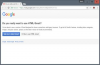Snimke zaslona koriste se iz raznih razloga. Mogu se koristiti kao dokaz nečega specifičnog što se dogodilo na vašem zaslonu ili za spremanje slike važnih informacija. Snimka zaslona izvrstan je resurs za korisničku službu i predstavnike službe za pomoć. Ako dobijete pogrešku tijekom pokretanja aplikacije, možete je snimiti snimku zaslona i poslati je službi za pomoć kako bi oni znali što se točno dogodilo.
Korak 1
Ako koristite radnu površinu s zasebnom tipkovnicom, pritisnite tipku "prnt scrn". Ovo će pohraniti sliku zaslona na Windows kartonsku ploču. Zatim možete zalijepiti sliku u program za uređivanje slika.
Video dana
Korak 2
Ako koristite prijenosno računalo, tipkovnica često kombinira tipke, a kada se pritisne zajedno s funkcijskom tipkom, obavlja određeni zadatak. Za snimanje zaslona na prijenosnom računalu pritisnite "Fn-Print Scrn". Snimka zaslona se zatim može zalijepiti u slikovnu datoteku putem softvera za uređivanje slika.
Korak 3
Većina verzija sustava Windows Vista i sve verzije sustava Windows 7 dolaze s alatom za izrezivanje. Da biste to koristili, kliknite "Start" | "Svi programi" | "Dodatna oprema" | "Alat za izrezivanje." Povucite pokazivač preko područja koje želite snimiti. Odaberite mjesto na koje želite da se slika spremi i kliknite "Spremi".